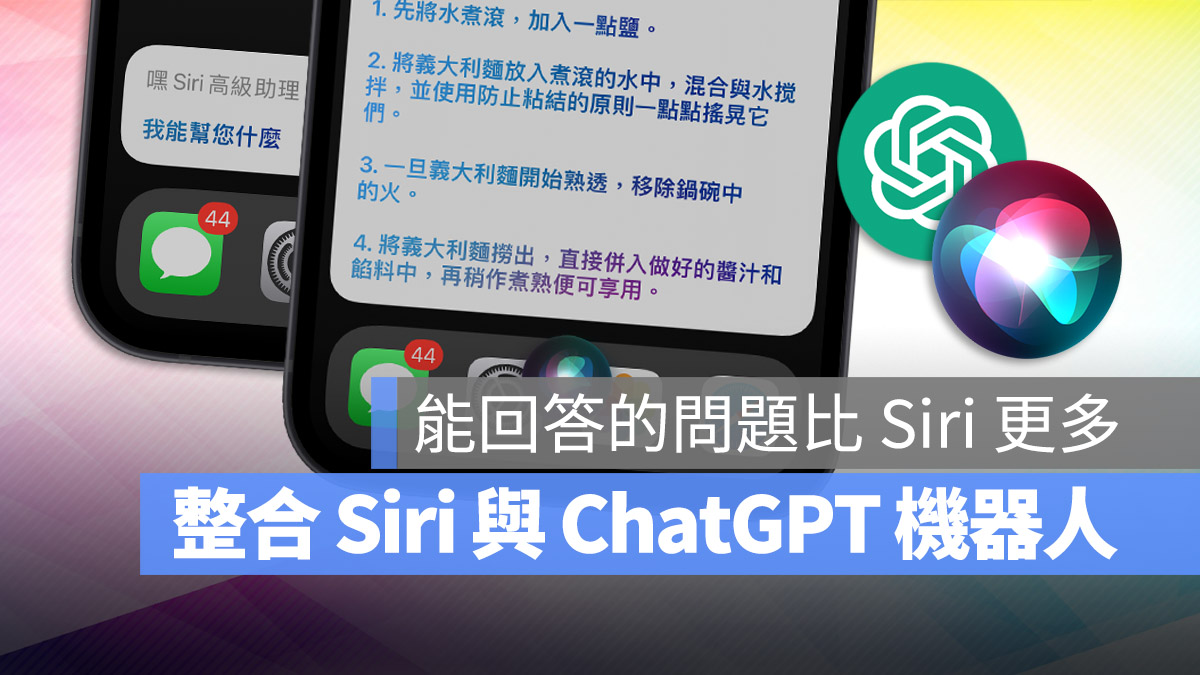
Siri 語音助理推出也有好一陣子了,相信許多 Siri 的功能大家都很熟悉了,而最近 ChatGPT 推出後,續多人覺得 ChatGPT 可以回答的內容好像比 ChatGPT 還要多,甚至有網友就透過 OpenAI 所釋出的 API,把 ChatGPT 和 Siri 語音助理結合,這樣就可以快速的在 iPhone 上透過 Siri 取用 ChatGPT 的內容了。
今天我們就要跟大家分享這個把 Siri 與 ChatGPT 聊天機器人結合起來的 iPhone 捷徑。
這裡有最新的 ChatGPT 捷徑教學,使用更新的 GPT 模型跟 API,回應更快準確率也更好。
👉 Turbo 版的 ChatGPT 語音助理捷徑,回答更快也更準確
捷徑《高級助理》:把 Siri 和 ChatGPT 聊天機器人結合
這個捷徑的使用方始其實很簡單,但是在這之前有幾個前置工作需要先做準備,大家可以按照下面所教的步驟來完成 Siri 與 ChatGPT 結合的設定。
取得 GPT API Key
首先,我們要取得 API Key。
你可以透過 OpenAI API Key 的網頁來取得 API Key:請點此
已經有 OpenAI 帳號的人就可以直接登入,如果還沒有帳號的人可以點選「Sing up」來註冊一組 OpenAI 的帳號。
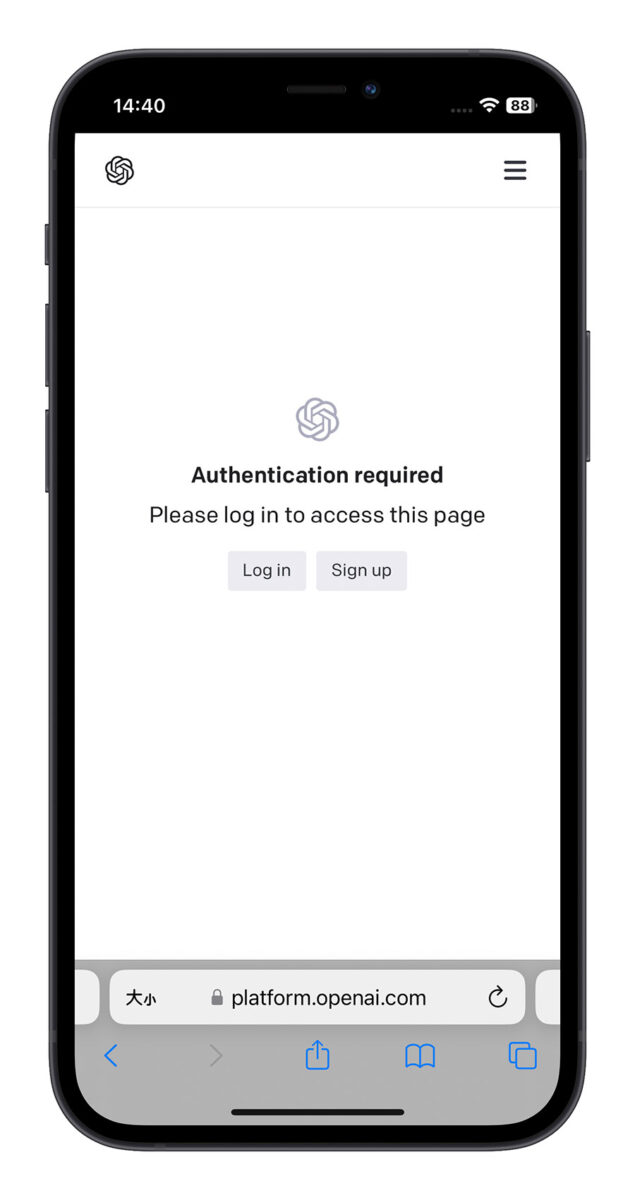
登入個人 OpenAI 帳號以後,點選下面的「Create new secret key」這個按鈕,會產生一組 API Key,把這組 Key 複製下來記好。
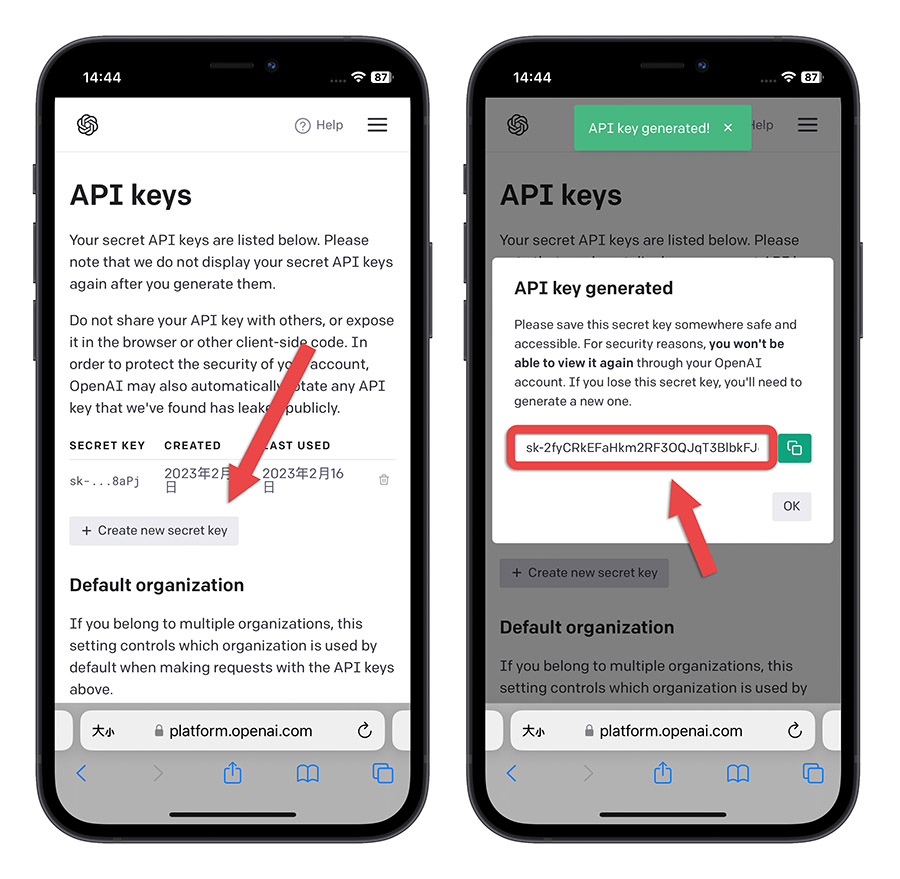
系統只有第一次會顯示這組 Key 的完整明碼,你第一時間沒有複製到這組 Key 的話,之後就沒辦法再複製了,如果遇到這個狀況,那就是把這組 Key 刪掉,在另外產生一組新的吧。
下載 Siri 結合 ChatGPT 捷徑《高級助理》
接著我們要把讓 Siri 與 ChatGPT 結合在一起的《高級助理》捷徑下載到 iPhone 的捷徑裡面。 (捷徑來源:Mobileai)
👉 《高級助理》捷徑下載:請點此
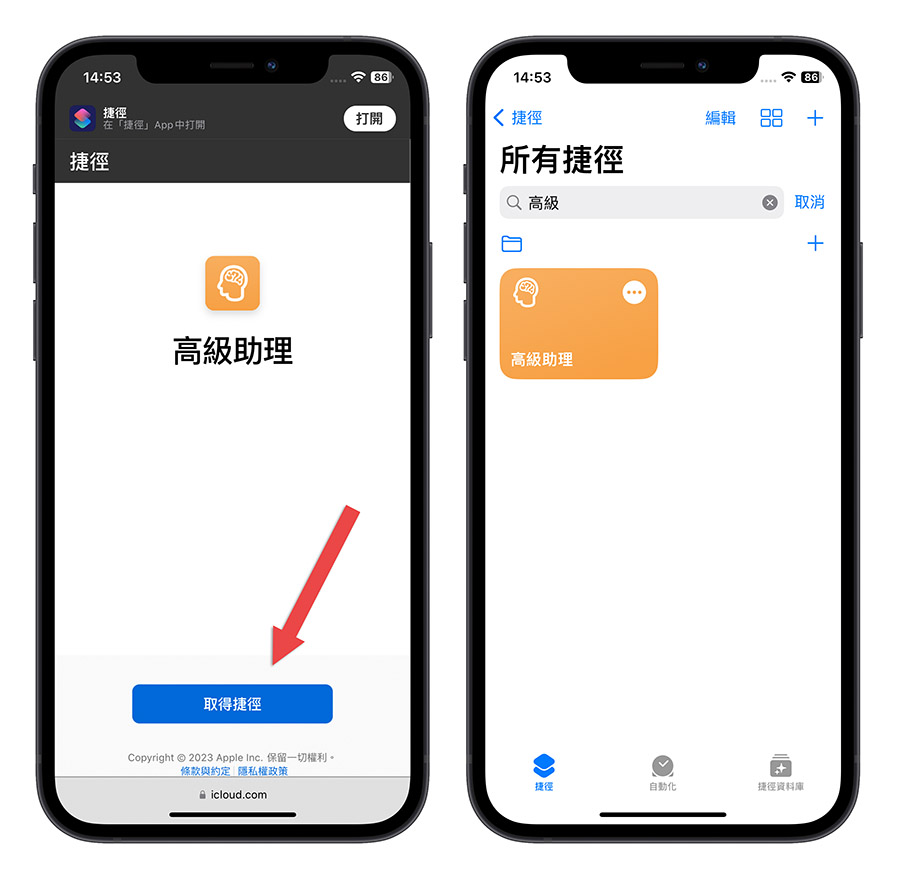
將 API Key 加入《高級助理》捷徑
然後點開《高級助理》捷徑右上角的「更多選項」,在「在此輸入您的 API Key」這裡,把剛剛複製的 API Key 貼上。
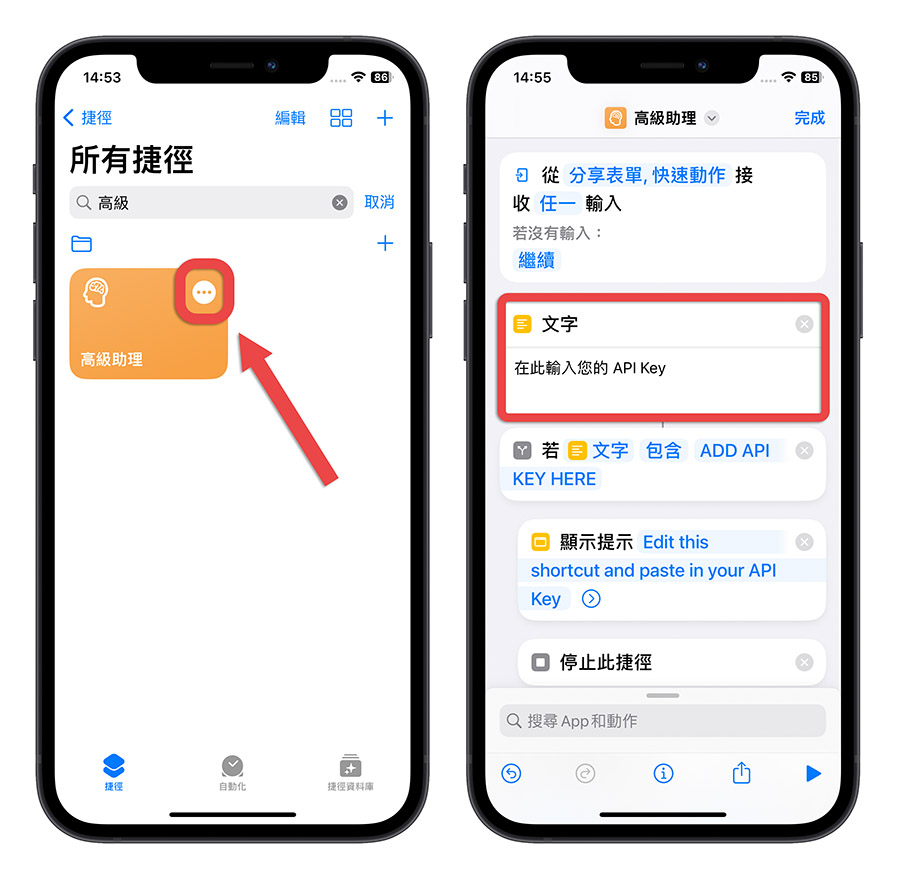
最後按下完成,就可以結束了。
👉 《高級助理》捷徑下載:請點此

使用《高級助理》捷徑的 3 種方法
做完上述《高級助理》的準備工作以後,有 2 種的使用方法。
直接執行 《高級助理》捷徑
你可以直接打開捷徑 App,然後點一下《高級助理》捷徑,上方就會跳出一個對話框,在這個框框中輸入你想要跟 ChatGPT 說的話、詢問的問題。
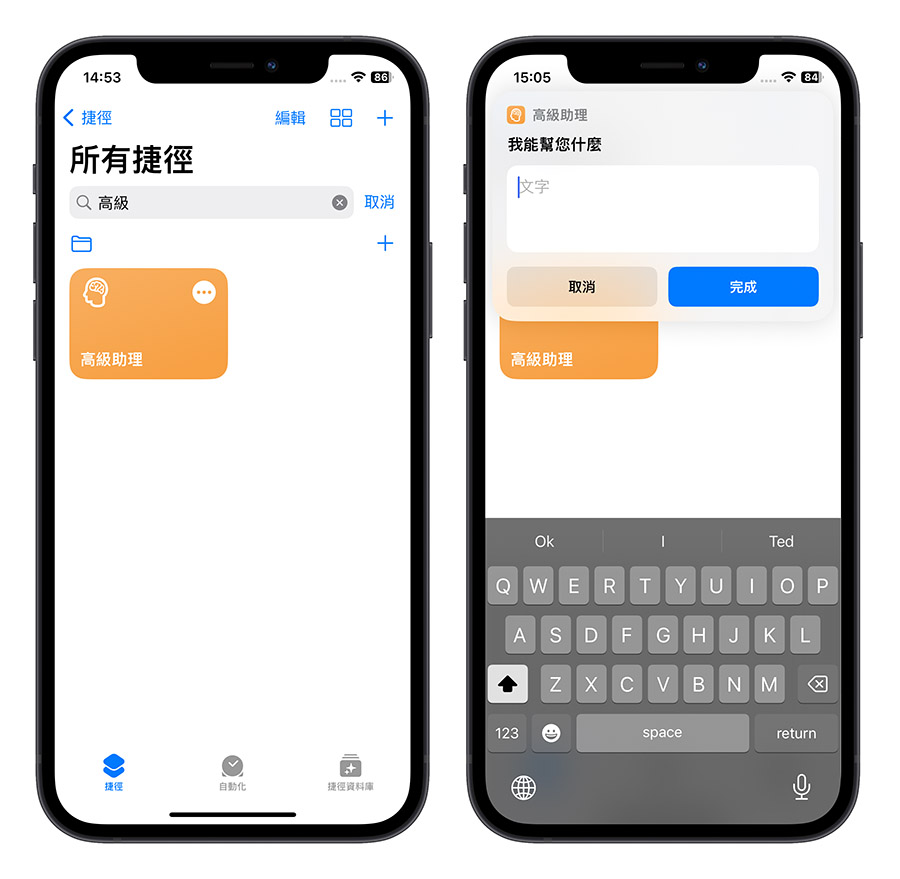
例如下面我就問他如何煮綠豆湯。
因為 ChatGPT 需要時間執行以及產生訊息,所以稍等一段時間後,就可以看到 ChatGPT 針對你的內容進行的回覆。
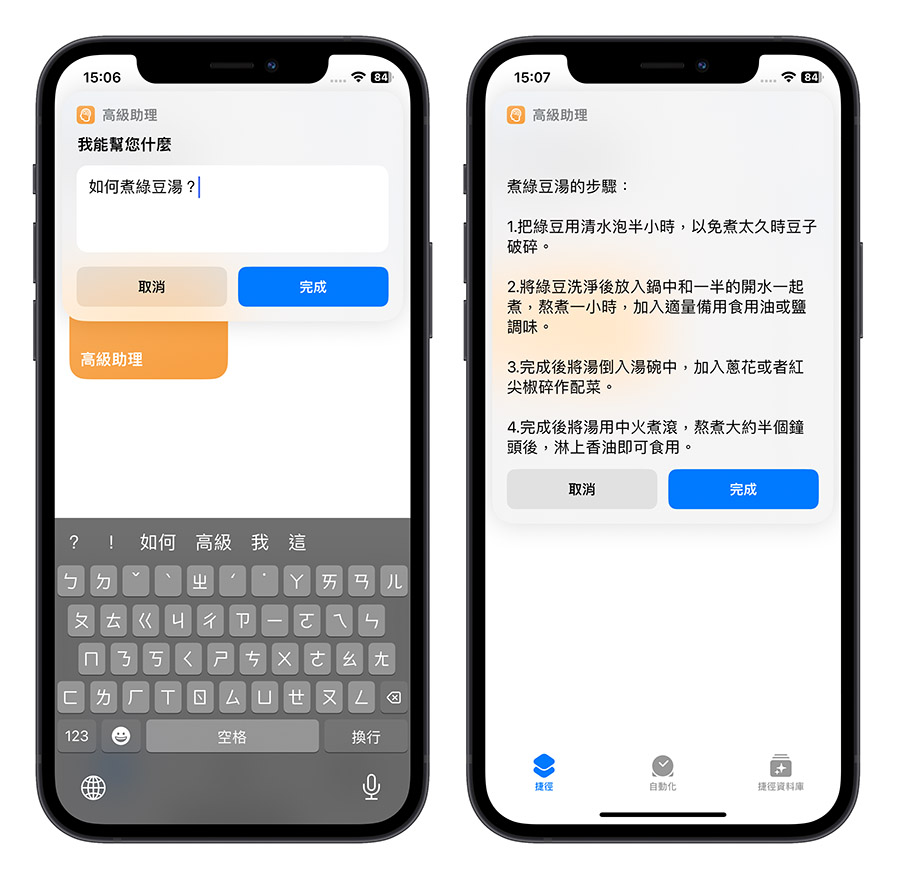
將《高級助理》捷徑加入桌面快速執行
你也可以把《高級助理》捷徑放到桌面上,這樣就可以快速的點開然後跟 ChatGPT 對話。
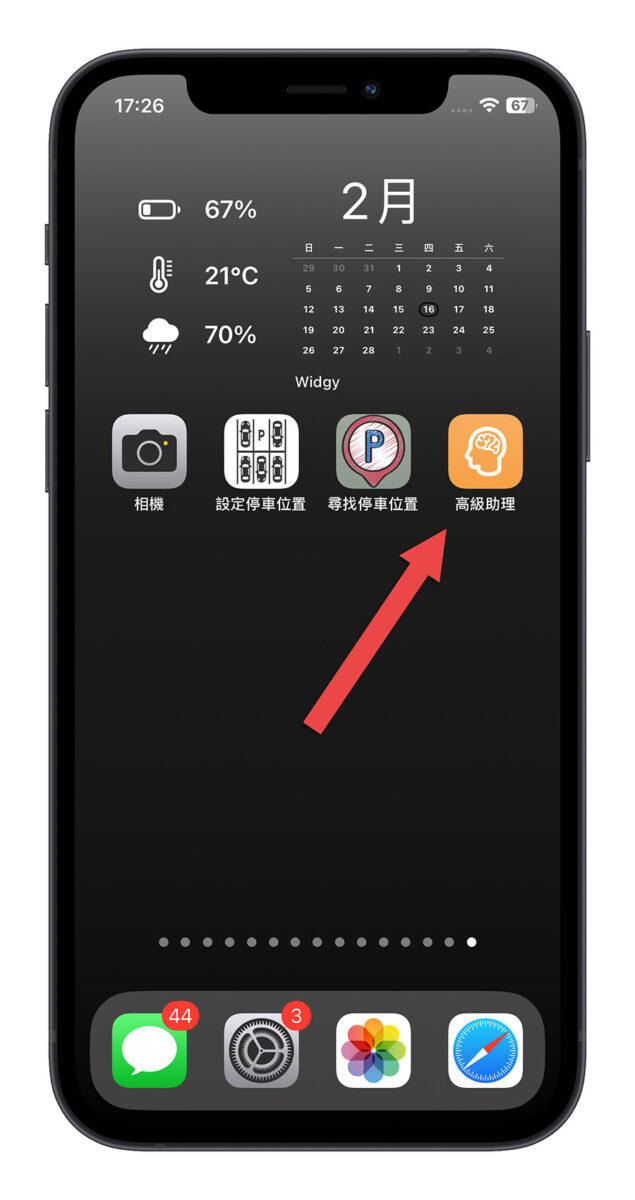
至於要如何把捷徑加入主畫面,這個我們在之前的文章中也有教過,大家可以參考《2 種 iPhone 快速存取網頁技巧:把網站做成 App icon 直接點》
透過 Siri 執行《高級助理》捷徑
你也可以直接透過「Hey Siri」的方式把 Siri 叫出來,然後對著 Siri 唸出「高級助理」,意思就是要執行《高級助理》捷徑。
這樣的執行方式不會出現對話框,而是 Siri 會問說有什麼需要幫忙的。
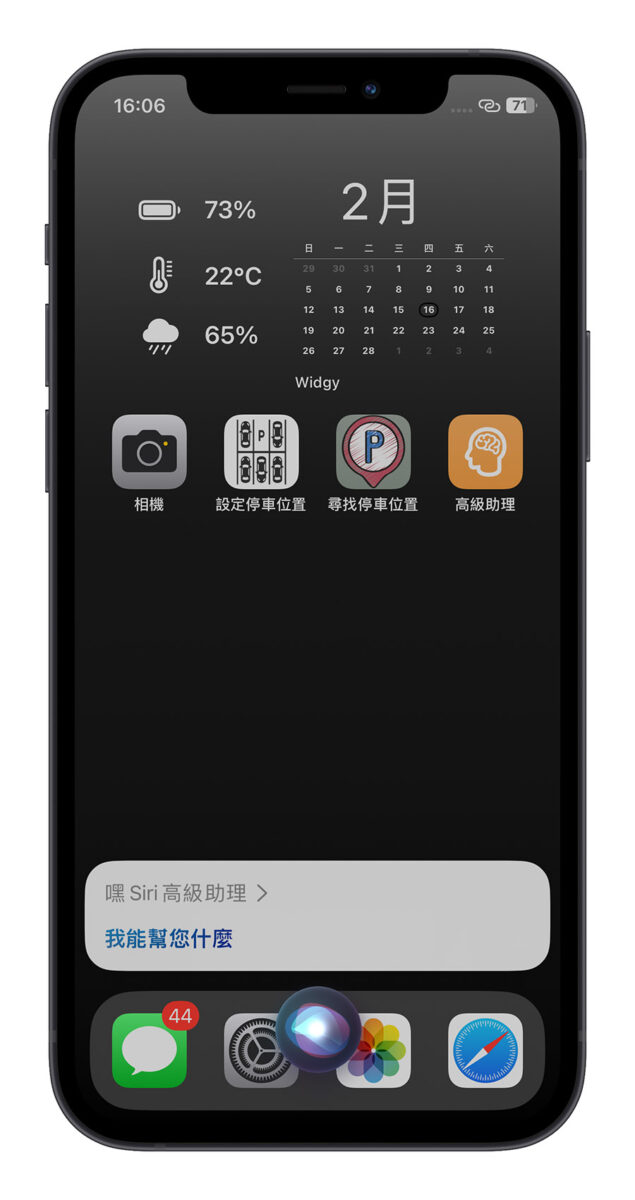
這時再把你要問的問題直接唸出來,例如「如何煮義大利麵?」,ChatGPT 就會開始搜尋合適的回答並且提供給你,而且還會透過 Siri 的語音唸出來給你聽。

結合 Siri 與 ChatGPT 的《高級助理》捷徑:總結
過去我們常常都會覺得 Siri 能做的事情好像很有限,但是現在加入了 ChatGPT 的功能以後,可以查詢的內容變得更多,回應也更加的直覺了。
👉 《高級助理》捷徑下載:請點此
不過像是開啟音樂、啟動家庭智慧裝置、詢問即時天氣等等的功能,還是 Siri 才可以做到,而且 Siri 的執行速度也快很多。
除此之外,我覺得《高級助理》的穩定度還不是很夠,因為使用的是 ChatGPT 最原始版本的 API,除了產生內容的時間花比較多以外,也常常會出現不可預期的錯誤,相較於網頁版提供的內容以及穩定度來說都還有一段差距,這可能是未來比較需要改進的地方。
延伸閱讀》
- iPhone 進階照片去背捷徑分享:不只去背景、還能直接換背景
- iPhone 省電模式如何開啟?教你 5 種啟用低耗電模式的方法
- iPhone 照片轉 JPG 用捷徑就能搞定,還可以批次轉檔超方便
- iPhone 遊戲、追劇模式一鍵開啟!幫你更融入遊戲中還可以省電
- iPhone 一鍵換桌布捷徑腳本,網路圖片免下載就能設定成桌布
- iPhone密技:按掉鬧鐘後開始播報天氣!iOS自動化操作教學
如果想知道更多關於 Apple 的消息、教學、小技巧或是科技新知,一定要點擊以下任一 LOGO,追蹤我們的 Facebook 粉絲團、訂閱 IG、YouTube 以及 Telegram。





